Sådan ændres eller gendanner du standardplaceringen af kamerarullemappen i Windows 10

Denne vejledning viser dig, hvordan du ændrer eller gendanner standardplaceringen af kamerarullemappen i Windows 10.

Tidligere på ugen foretog Microsoft et overraskende skridt, da de annoncerede planer om at tilføje sin generelle AI-assistent Copilot til Windows 10-platformen (version 22H2). Copilot vil være inkluderet i både Home- og Pro-versioner af Windows 10. Udgivelsesdatoen for denne opdatering er endnu ikke offentliggjort, da alt stadig er ved at blive testet og perfektioneret, men det forventes at ske. i den nærmeste fremtid, højst sandsynligt i år .
Mens du venter på, at Microsoft officielt bringer Copilot til Windows 10, kan du opleve denne AI-chatbot-tjeneste tidligt ved at bruge tredjepartsværktøjer som ViveTool. Lad os finde ud af det lige nedenfor.
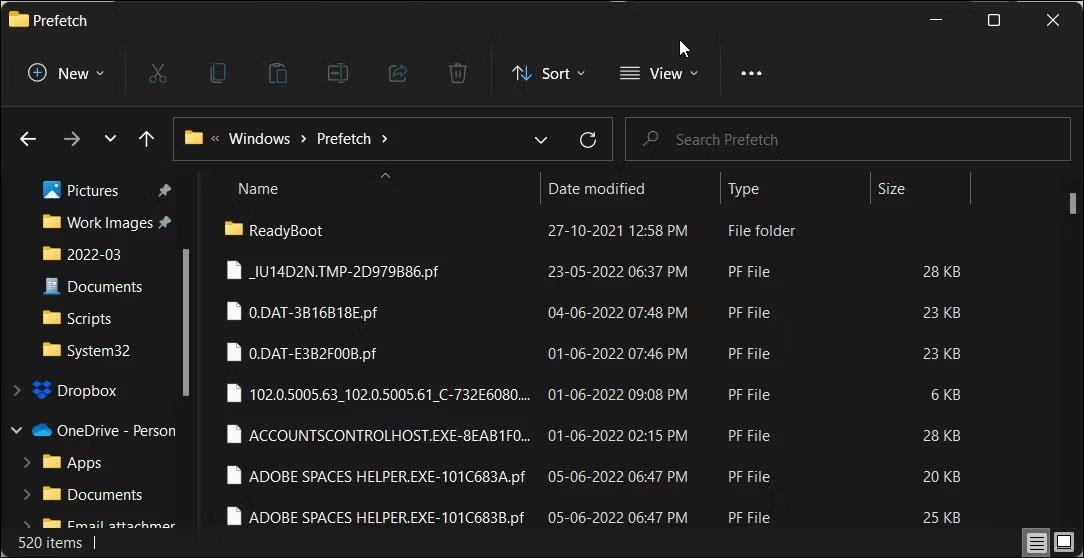
Aktiver Copilot i Windows 10 ved hjælp af ViveTool
ViveTool er en tredjepartssoftware, der kan hjælpe med at aktivere skjulte eller begrænsede funktioner for nogle Windows-brugere, såsom Windows Copilot.
Før du fortsætter, skal du være opmærksom på, at aktivering af Copilot på Windows 10 i øjeblikket kræver, at du tilmelder dig Windows Insiders-programmet, ændrer systemregistret og foretager systemjusteringer. Betjen ved hjælp af et tredjepartsprogram. Denne proces kan indeholde nogle uønskede risici for systemet. Selvom Windows 10 er et stabilt operativsystem, og opdateringer sjældent forårsager fejl, er det bedst at være forsigtig. Derudover skal du altid sikkerhedskopiere vigtige data på systemet før enhver test.
Trin 1: Download og installer Windows 10 build 19045.3754 eller nyere. I skrivende stund er build 19045.3754 kun tilgængelig i Release Preview Channel.
Trin 2: Opdater Microsoft Edge til den nyeste version. Gå til edge://settings/help og installer tilgængelige opdateringer.
Trin 3: Download ViVeTool fra GitHub og udpak arkivet i en praktisk mappe.
Trin 4: Åbn kommandoprompt som administrator, og naviger til mappen, der indeholder ViVeTool-filen ved hjælp af cd-kommandoen. For eksempel: CD C:\Vive.
( Bemærk: Hvis du er i tvivl om, hvor ViveTools udpakkede indhold skal placeres, er den mest bekvemme måde at vælge C:/ViveTool ).
Trin 5: Indtast vivetool /enable /id:46686174,47530616,4475501 9 og tryk på Enter.
Trin 6: Genstart din computer.
Trin 7: Tryk på Win + R og skriv regedit for at starte Windows Register Editor .
Trin 8: Naviger til Computer\HKEY_CURRENT_USER\SOFTWARE\Microsoft\Windows\Shell\Copilot\BingChat, og dobbeltklik på værdien IsUserEligible .
Trin 9: Skift værdidata fra 0 til 1 . Bemærk: du skal logge på Windows med din Microsoft-konto; ellers vil værdien nulstilles fra 1 til 0 efter hver systemgenstart.
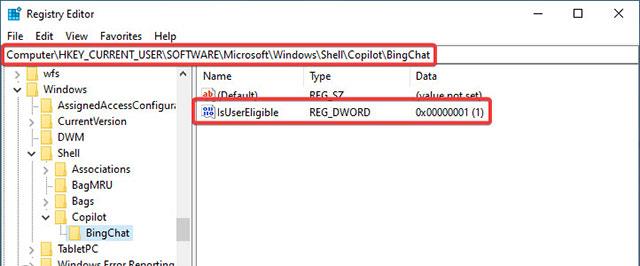
Trin 10: Genstart din computer.
Trin 11: Højreklik på proceslinjen, og vælg " Vis Copilot (preview)-knap ". Copilot-ikonet vises derefter til højre for meddelelsescenterknappen. Bemærk: du vil ikke se ikonet, hvis du placerer proceslinjen i højre eller venstre side af skærmen.
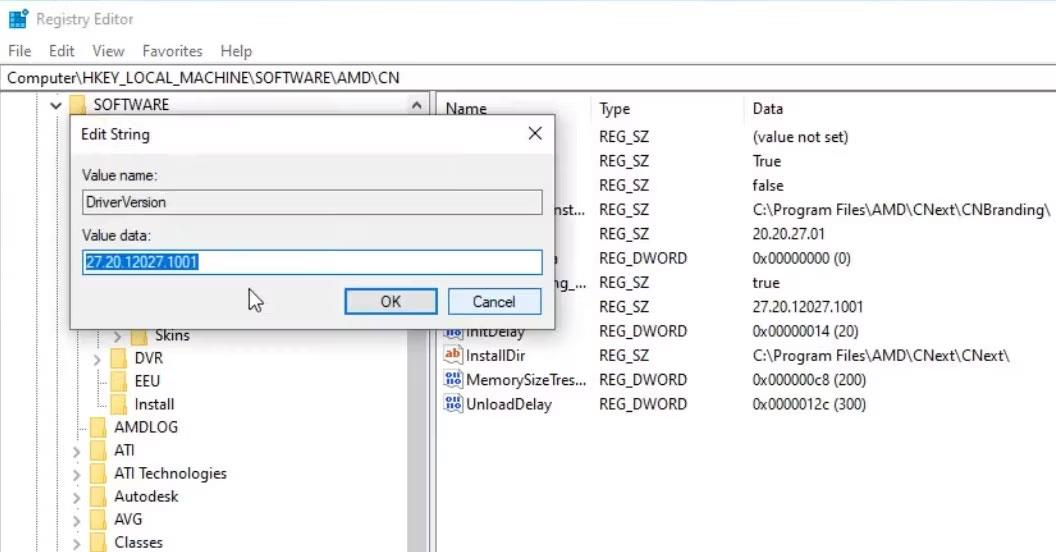
Håber du har succes.
Denne vejledning viser dig, hvordan du ændrer eller gendanner standardplaceringen af kamerarullemappen i Windows 10.
Ved at reducere størrelsen og kapaciteten af billeder bliver det nemmere for dig at dele eller sende dem til nogen. Især på Windows 10 kan du batch-ændre størrelsen på billeder med nogle få enkle trin.
Hvis du ikke behøver at vise nyligt besøgte varer og steder af sikkerheds- eller privatlivsmæssige årsager, kan du nemt slå det fra.
Ét sted til at styre mange operationer direkte på proceslinjen.
På Windows 10 kan du downloade og installere gruppepolitikskabeloner til at administrere Microsoft Edge-indstillinger, og denne vejledning viser dig processen.
Proceslinjen har begrænset plads, og hvis du regelmæssigt arbejder med flere apps, kan du hurtigt løbe tør for plads til at fastgøre flere af dine yndlingsapps.
Statuslinjen i bunden af File Explorer fortæller dig, hvor mange elementer der er inde i og valgt for den aktuelt åbne mappe. De to knapper nedenfor er også tilgængelige i højre side af statuslinjen.
Microsoft har bekræftet, at den næste store opdatering er Windows 10 Fall Creators Update. Sådan opdaterer du operativsystemet tidligt, før virksomheden officielt lancerer det.
Indstillingen Tillad vækningstimere i Strømstyring giver Windows mulighed for automatisk at vække computeren fra dvaletilstand for at udføre planlagte opgaver og andre programmer.
Windows Security sender meddelelser med vigtige oplysninger om din enheds sundhed og sikkerhed. Du kan angive, hvilke notifikationer du ønsker at modtage. I denne artikel vil Quantrimang vise dig, hvordan du slår meddelelser til eller fra fra Windows Security Center i Windows 10.
Du kan også lide, at et klik på proceslinjeikonet fører dig direkte til det sidste vindue, du havde åbent i appen, uden behov for et miniaturebillede.
Hvis du vil ændre den første dag i ugen i Windows 10, så den matcher det land, du bor i, dit arbejdsmiljø eller for bedre at administrere din kalender, kan du ændre det via appen Indstillinger eller Kontrolpanel.
Fra og med din telefon-app version 1.20111.105.0 er der tilføjet en ny indstilling for flere vinduer, som giver dig mulighed for at aktivere eller deaktivere for at advare dig, før du lukker flere vinduer, når du afslutter din telefon-app.
Denne vejledning viser dig, hvordan du aktiverer eller deaktiverer Win32 lange stier-politikken for at have stier længere end 260 tegn for alle brugere i Windows 10.
Tilmeld dig Tips.BlogCafeIT for at lære, hvordan du deaktiverer foreslåede programmer (Foreslåede apps) på Windows 10 i denne artikel!
I dag får batteriet til at tømmes hurtigt ved at bruge mange programmer til bærbare computere. Dette er også en af grundene til, at computerbatterier hurtigt bliver slidt op. Nedenfor er de mest effektive måder at spare batteri på Windows 10, som læsere bør overveje.
Hvis du vil, kan du standardisere kontobilledet for alle brugere på din pc til standardkontobilledet og forhindre brugere i at kunne ændre deres kontobillede senere.
Er du træt af, at Windows 10 irriterer dig med "Få endnu mere ud af Windows"-startskærmen, hver gang du opdaterer? Det kan være nyttigt for nogle mennesker, men også hæmmende for dem, der ikke har brug for det. Sådan slår du denne funktion fra.
Hvis du har en kraftfuld pc eller ikke har mange opstartsprogrammer i Windows 10, så kan du prøve at reducere eller endda deaktivere Startup Delay helt for at hjælpe din pc med at starte hurtigere.
Microsofts nye Chromium-baserede Edge-browser dropper understøttelse af EPUB e-bogsfiler. Du skal bruge en tredjeparts EPUB-læserapp for at se EPUB-filer på Windows 10. Her er nogle gode gratis muligheder at vælge imellem.
Kiosktilstand på Windows 10 er en tilstand til kun at bruge 1 applikation eller kun få adgang til 1 websted med gæstebrugere.
Denne vejledning viser dig, hvordan du ændrer eller gendanner standardplaceringen af kamerarullemappen i Windows 10.
Redigering af værtsfilen kan medføre, at du ikke kan få adgang til internettet, hvis filen ikke er ændret korrekt. Den følgende artikel vil guide dig til at redigere værtsfilen i Windows 10.
Ved at reducere størrelsen og kapaciteten af billeder bliver det nemmere for dig at dele eller sende dem til nogen. Især på Windows 10 kan du batch-ændre størrelsen på billeder med nogle få enkle trin.
Hvis du ikke behøver at vise nyligt besøgte varer og steder af sikkerheds- eller privatlivsmæssige årsager, kan du nemt slå det fra.
Microsoft har netop udgivet Windows 10 Anniversary Update med mange forbedringer og nye funktioner. I denne nye opdatering vil du se en masse ændringer. Fra Windows Ink stylus-understøttelse til Microsoft Edge-browserudvidelsesunderstøttelse er Start Menu og Cortana også blevet væsentligt forbedret.
Ét sted til at styre mange operationer direkte på proceslinjen.
På Windows 10 kan du downloade og installere gruppepolitikskabeloner til at administrere Microsoft Edge-indstillinger, og denne vejledning viser dig processen.
Dark Mode er en mørk baggrundsgrænseflade på Windows 10, der hjælper computeren med at spare batteristrøm og reducere påvirkningen af brugerens øjne.
Proceslinjen har begrænset plads, og hvis du regelmæssigt arbejder med flere apps, kan du hurtigt løbe tør for plads til at fastgøre flere af dine yndlingsapps.






















